
Tartalomjegyzék:
- Szerző John Day [email protected].
- Public 2024-01-30 09:40.
- Utoljára módosítva 2025-01-23 14:47.
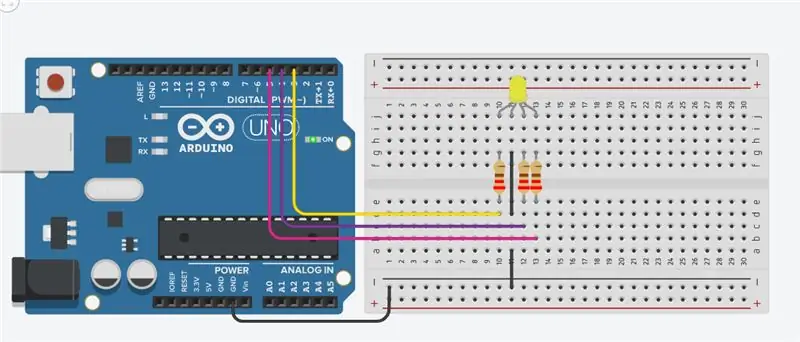
Ebben az oktatóanyagban megismerheti az Arduino RGB led interfészeket. Az RGB LED három különböző LED -ből áll, a név alapján sejthető, hogy ezek a LED -ek piros, zöld és kék színűek. Ezen színek összekeverésével sok más színt is kaphatunk. Az Arduino analóg írási funkcióval rendelkezik, amely segít nekünk az Arduino RGB led különböző színeinek megszerzésében.
1. lépés: RGB LED séma
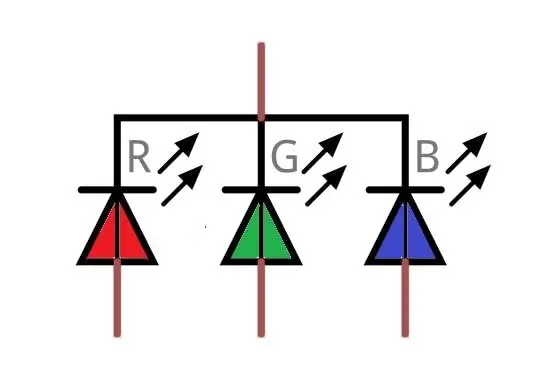
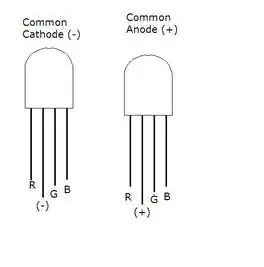
Valójában kétféle RGB led létezik; a közös katód és a közös anód. A közös katódos RGB ledben az összes led katódja közös, és PWM jeleket adunk a ledek anódjának, míg a közös anód RGB ledekben az összes led anódja közös, és PWM jeleket adunk a katódnak ledek.
Az egyik, amit használni fogunk, a közös katódos RGB led. Tehát összekötjük a közös tűt az Arduino GND -jével, a LED -ek másik három vezetékét pedig az Arduino PWM csapjaival. azonos. El kell végeznie a csatlakozásokat, hogy lássa, hogy ez közös katód vagy közös anód. Az RGB lednek van egy nagy előnye, mint a másiknak. A közös katód tokban a GND -hez és a közös anód tokhoz lesz csatlakoztatva; 5V -ra lesz csatlakoztatva.
2. lépés: Áramköri diagram
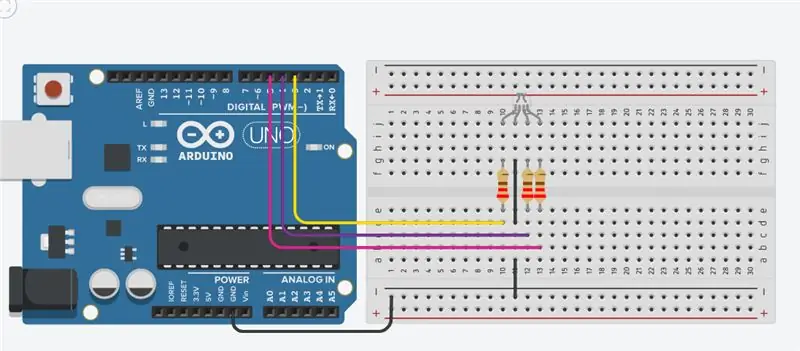
Csatlakoztassa az RGB led katódját, amely az RGB hosszabb tüske, az Arduino GND-jéhez, a másik három csap pedig az Arduino 3., 4., 5. tűjéhez a 220 ohmos ellenállásokon keresztül. Az ellenállások megakadályozzák, hogy az RGB leden keresztül áramoljon a felesleges áram.
Ha a közös anód RGB LED -et használja, akkor csatlakoztassa a hosszú vezetéket az Arduino 5 V -os csatlakozójához.
Megjegyzés: Ha van más Arduino, akkor győződjön meg arról, hogy az adott Arduino PWM csapjait használja. A PWM csapoknál ~ jel van.
3. lépés: Munka
Az RGB led belsejében további három LED található. Tehát ezen LED -ek fényerejének megváltoztatásával sok más színt kaphatunk. Az RGB led fényerejének megváltoztatásához használhatjuk az Arduino PWM csapjait. A PWM csapok különböző működési ciklusokat jeleznek az RGB -nek, ami különböző színeket eredményez.
Az alábbi RGB színkör segít kiválasztani az Arduino RGB LED különböző színeit.
4. lépés: Kód
További érdekes projektekért vegye fel velem a kapcsolatot:
Youtube:
Facebook oldal:
Instagram: https://instagram.com/official_techeor? Igshid = uc8l…
Ajánlott:
A GPS -modul illesztése a Raspberry Pi -vel: 10 lépés

Interfész GPS modul Raspberry Pi -vel: Hé srácok !! Szeretné összekapcsolni a GPS -modult a Raspberry Pi -vel? De némi nehézséggel kell megküzdenie? „Ne aggódj, én itt vagyok, hogy segítsek neked! Kezdheti a következő részek használatával:
A DS18B20 hőmérséklet -érzékelő illesztése Arduino és ESP8266 segítségével: 8 lépés

A DS18B20 hőmérséklet -érzékelő illesztése Arduino és ESP8266 segítségével: Hé, mi újság, srácok! Akarsh itt a CETech -től. Ma új érzékelőt adunk hozzá arzenálunkhoz, DS18B20 hőmérséklet -érzékelő néven. Ez a DHT11 -hez hasonló hőmérséklet -érzékelő, de más alkalmazási körrel rendelkezik. Összehasonlítjuk majd
A TMP-112 illesztése Arduino nanóval (I2C): 5 lépés

A TMP-112 illesztése Arduino Nano-val (I2C): Helló, jó üdvözletet! a TMP-112 hőmérséklet-érzékelő analóg adatai
Bármilyen Arduino illesztése mobiltelefonnal: 6 lépés (képekkel)

Bármilyen Arduino illesztése mobiltelefonnal: Arduino használatakor meglehetősen bosszantó lehet, hogy nem tudja használni csak azért, mert nincs elérhető számítógépe. Lehet, hogy a Windows vagy a Mac OS nem kompatibilis, egyáltalán nincs számítógépe, vagy csak nagyobb szabadságot szeretne az int
A DHT11 illesztése Sujay Arduino használatával: 5 lépés

A DHT11 illesztése Arduino használatával Sujay segítségével: Ebben az utasításban megtanulja, hogyan kell beállítani a DHT11 páratartalom és hőmérséklet érzékelőt az Arduino UNO készüléken. És megtudhatja, hogyan működik a páratartalom -érzékelő, és hogyan ellenőrizheti a kimeneti értékeket a soros monitorról Leírás: A DHT11 érzékeli a
